Spis treści
FileShareFanatic toolbar to porywacz przeglądarki i oprogramowanie typu adware, które zmienia domyślną stronę główną i ustawienia wyszukiwania na " http://search.tb.ask.com/" w popularnych przeglądarkach internetowych, takich jak Internet Explorer, Google Chrome czy Mozilla Firefox, bez
pozwolenie użytkownika. W rzeczywistości, FileShareFanatic program instalacyjny toolbar modyfikuje ustawienia przeglądarki w celu wykonania przekierowań przeglądania do reklam i zarabiania pieniędzy od ich wydawców.
FileShareFanatic porywacz paska narzędzi jest przeznaczony do modyfikowania ustawień przeglądarki i może instalować dodatkowe wtyczki (paski narzędzi, rozszerzenia lub dodatki) w przeglądarce internetowej w celu promowania innych linków lub produktów. Porywacze przeglądarki, takie jak ten, mogą przekierować komputer użytkownika na złośliwe strony internetowe lub mogą zainstalować złośliwe programy w celu narażenia komputera użytkownika na zagrożenia bezpieczeństwa.

Technicznie, FileShareFanatic pasek narzędzi nie jest wirusem i jest skategoryzowany jako złośliwy program ("Potentially Unwanted Program (PUP)"), który może zawierać i instalować złośliwe programy na komputerze, takie jak adware, trojany lub wirusy. Jeśli komputer jest zainfekowany " FileShareFanatic " porywacz, następnie więcej wyskakujących reklam, banerów i sponsorowanych linków jest wyświetlanych na ekranie komputera ofiary lub wewnątrz przeglądarki internetowej, a w niektórych przypadkach prędkość komputera może zostać spowolniona z powodu złośliwych programów działających w tle.
FileShareFanatic adware program został prawdopodobnie zainstalowany bez wiedzy użytkownika, ponieważ jest on powszechnie dołączony do innych programów freeware, które są pobierane - i instalowane - ze znanych stron internetowych, takich jak ". pobierz.pl (CNET)" , "Softonic.pl" Z tego powodu musisz zawsze zwracać uwagę na opcje instalacji każdego programu, który instalujesz na swoim komputerze, ponieważ większość instalatorów oprogramowania zawiera dodatkowe oprogramowanie, którego nigdy nie chciałeś zainstalować. W prostych słowach, NIE INSTALUJ ŻADNEGO NIEZBĘDNEGO OPROGRAMOWANIA, które jest dołączone do instalatora programu, który chcesz zainstalować.Dokładniej, kiedy instalujeszprogram na komputerze:
- NIE NACISKAJ przycisku " Następny "Przeczytaj BARDZO DOKŁADNIE instrukcję. Warunki i umowy przed kliknięciem AKCEPTUJ. ZAWSZE WYBIERAJ: " Niestandardowe " instalacja. ODMÓW instalację jakiegokolwiek oferowanego dodatkowego oprogramowania, którego nie chcesz instalować. NIEZAZNACZONĄ każdą opcję, która mówi, że Twoja strona główna i ustawienia wyszukiwania zostaną zmodyfikowane.
Jak pozbyć się " Fanatyk udostępniania plików " Adware oprogramowanie.
Krok 1: Uruchom komputer w "Trybie bezpiecznym z obsługą sieci"
Uruchom komputer w trybie bezpiecznym z obsługą sieci. W tym celu:
Użytkownicy Windows 7, Vista i XP :
- Zamknij wszystkie programy i zrestartować komputer. Naciśnij przycisk " F8 " podczas uruchamiania komputera, przed pojawieniem się logo systemu Windows. Gdy zostanie wyświetlony przycisk " Menu opcji zaawansowanych systemu Windows " pojawi się na ekranie, użyj klawiszy strzałek klawiatury, aby podświetlić " Tryb bezpieczny z obsługą sieci ", a następnie naciśnij " ENTER ".

Użytkownicy Windows 8 & 8.1:
- Prasa " Windows ”
 + " R klawisze ", aby załadować Uruchom Okno dialogowe. Wpisz " msconfig" i nacisnąć Wejdź na stronę . Kliknij Buty i zaznaczyć " Bezpieczne uruchamianie " & " Sieć ". Kliknij " OK " oraz zrestartować swojego komputera.
+ " R klawisze ", aby załadować Uruchom Okno dialogowe. Wpisz " msconfig" i nacisnąć Wejdź na stronę . Kliknij Buty i zaznaczyć " Bezpieczne uruchamianie " & " Sieć ". Kliknij " OK " oraz zrestartować swojego komputera.
Uwaga: Aby uruchomić system Windows w " Tryb normalny " ponownie, musisz odznaczyć " Bezpieczne uruchamianie " ustawienie za pomocą tej samej procedury.

Krok 2. Odinstaluj " FileShareFanatic " z paska narzędzi w Panelu sterowania.
1. Aby to zrobić, należy udać się do:
- Windows 8/7/Vista: Start > Panel sterowania . Windows XP: Start > Ustawienia > Panel sterowania
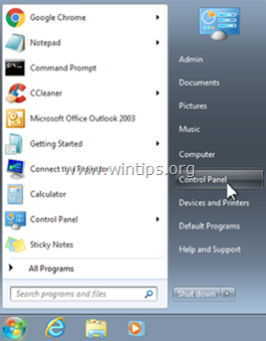
2. Kliknij dwukrotnie, aby otworzyć
- Dodaj lub usuń programy jeśli masz Windows XP Programy i funkcje jeśli masz system Windows 8, 7 lub Vista.

3. Na liście programów znajdź i Usuń (Uninstall) każdy program przez " Sieć interaktywna Mindspark " wydawca:
- FileShareFanatic Internet Explorer Toolbar*.
* Usuń również wszelkie inne nieznane lub niechciane aplikacje.
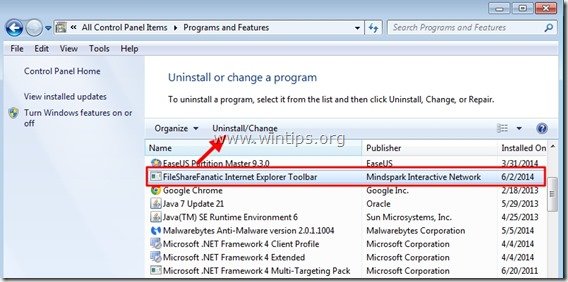
Krok 3: Usunąć Pasek narzędzi FileShareFanatic z "AdwCleaner".
AdwCleaner to darmowe narzędzie do usuwania, które może łatwo usunąć oprogramowanie Adware (oprogramowanie reklam), PUP (potencjalnie niechciane programy), Toolbars, Hijackers itp.
1) Pobierz i zapisz narzędzie "AdwCleaner" na pulpicie.

2. zamknij wszystkie otwarte programy oraz Podwójne kliknięcie otworzyć "AdwCleaner" z pulpitu.
3. Po zaakceptowaniu " Umowa licencyjna " naciśnij przycisk " Skanuj " przycisk.

4. Po zakończeniu skanowania naciśnij "Czyste ", aby usunąć wszystkie niechciane złośliwe wpisy.
4. Prasa " OK " w " AdwCleaner - Informacje" i nacisnąć " OK " ponownie aby ponownie uruchomić komputer .

5. Po ponownym uruchomieniu komputera, zamknąć " Informacje "AdwCleaner (readme) i przejdź do następnego kroku
Krok 4. Usuń " Pasek narzędzi FileShareFanatic " wpisów z Windows Startup.
1. pobierz. oraz uruchomić CCleaner.
2. przy "CCleaner" okno główne, wybierz " Narzędzia " w lewym panelu.
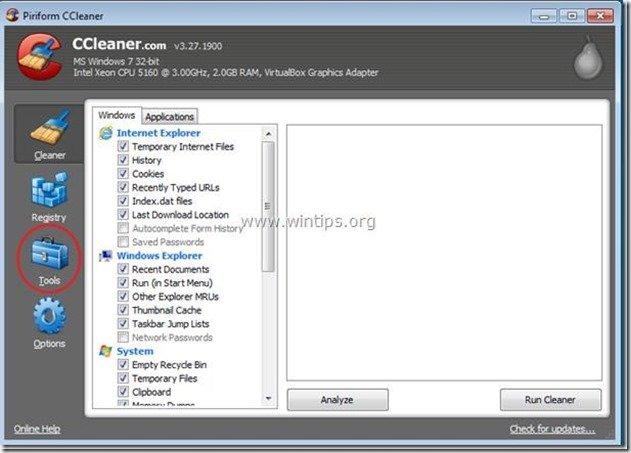
3. W " Narzędzia ", wybrać " Startup ".
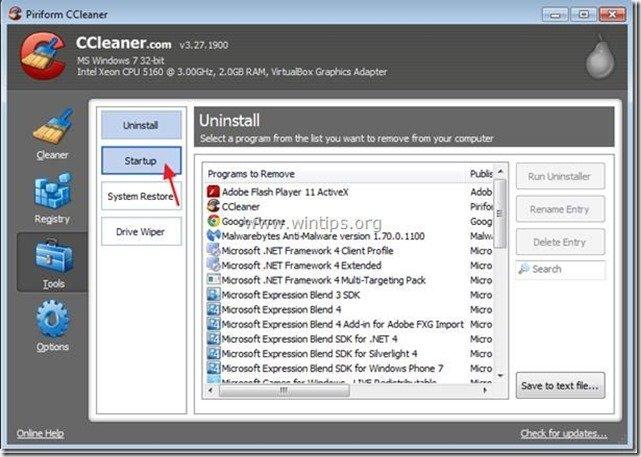
4. Wybierz " Windows " zakładka, a następnie wybierz oraz usuń następujące złośliwe wpisy:
- Tak HKLM:Run FileShareFanatic EPM Support Mindspark Interactive Network, Inc. "C:\PROGRA~1FILESH~2bar\\\\\\\\\\\NT8lmedint.exe" T8EPMSUP.DLL,S Tak HKLM:Run FileShareFanatic Home Page Guard 32 bit "C:\PROGRA~1FILESH~2\\\\NT8AppIntegrator.exe" Tak HKLM:Run FileShareFanatic Search Scope Monitor Mindspark "C:\PROGRA~1FILESH~2\\\NT8lsrchmn.exe" /m=2 /w /h Tak HKLM:Run FileShareFanatic_8lBrowser Plugin Loader VER_COMPANY_NAME C:\NPROGRA~1\NFILESH~2\NBardzo dobry program do ładowania wtyczek.

5. Zamknij CCleaner.
Krok 5. Usuń FileShareFanatic ' za pomocą Junkware Removal Tool.
1. Pobierz i uruchom JRT - Junkware Removal Tool.

2. Naciśnij dowolny klawisz, aby rozpocząć skanowanie komputera za pomocą " JRT - narzędzie do usuwania oprogramowania śmieciowego ”.
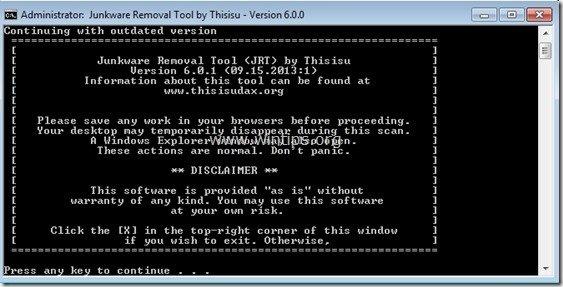
3. Bądź cierpliwy, aż JRT przeskanuje i oczyści Twój system.
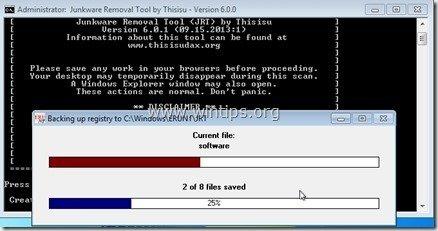
4. Zamknij plik dziennika JRT, a następnie zrestartować swojego komputera.
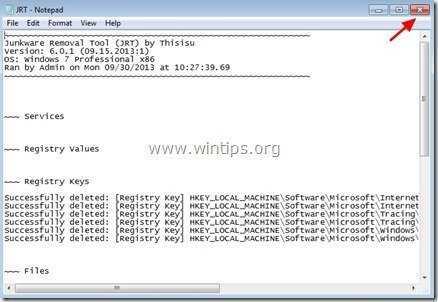
Krok 6.Upewnij się, że " FileShareFanatic " toolbar & search settings są usunięte z Twojej przeglądarki internetowej.
Internet Explorer, Google Chrome, Mozilla Firefox
Internet Explorer
Jak usunąć " FileShareFanatic " toolbar & search settings from Internet Explorer.
1. Z menu głównego Internet Explorera kliknij: " Narzędzia "  i wybrać " Opcje internetowe ".
i wybrać " Opcje internetowe ".

2. Na " Ogólne " zakładka, usuń niechciana strona główna ( http://search.tb.ask.com ) z " Strona główna " box & typ preferowaną stronę główną (np. www.google.com) i naciśnij " OK ”.

3. Z" Narzędzia " menu, wybrać " Zarządzaj dodatkami " .

4. Na " Wyszukiwacze " opcje, wybierz i " Ustaw jako domyślne " dostawca wyszukiwania inny niż niechciany dostawca wyszukiwania " Zapytaj Wyszukiwanie w sieci ”.

5. Następnie wybierz niechcianego dostawcę wyszukiwania " ZAPYTAJ Wyszukiwanie w sieci " & kliknij Usuń .

6. Wybierz " Paski narzędzi i rozszerzenia " w lewym okienku, a następnie " Wyłączenie " każdy niechciany pasek narzędzi lub rozszerzenie z " Sieć interaktywna MindSpark " wydawca .
- Rozszerzenia, które należy wyłączyć/usunąć w tym przypadku:
- 8lbar.dll FileShareFanatic Search Assistant BHO Toolbar BHO
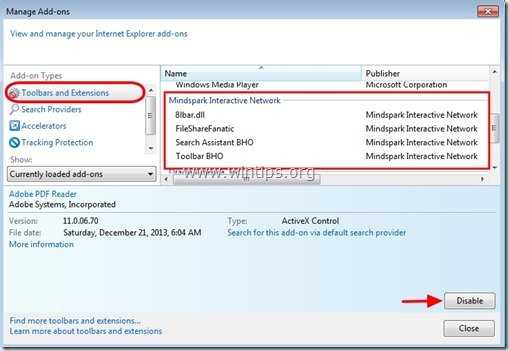
7. zamknij wszystkie okna programu Internet Explorer i zrestartować Internet Explorer.
Google Chrome
Jak usunąć " Pasek narzędzi FileShareFanatic ” z Google Chrome.
1. Otwórz Google Chrome i przejdź do menu chrome  i wybrać " Ustawienia ".
i wybrać " Ustawienia ".

2. Znajdź " Przy uruchamianiu " i wybrać " Ustawianie stron ".

3. usuń the " home.tb.ask.com " ze stron startowych, naciskając przycisk " X " symbol po prawej stronie.

4. ustaw preferowaną stronę startową (np. http://www.google.com) i naciśnij " OK ".
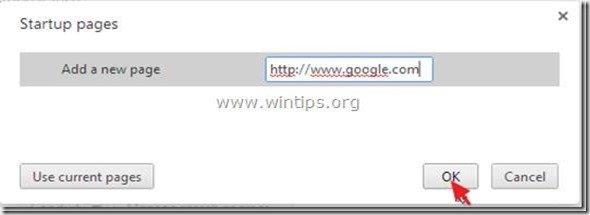
5. Pod " Wygląd " sekcja, zaznacz, aby włączyć " Pokaż przycisk Home " i wybrać opcję " Zmiana ”.

6. usuń the " search.ask.com " wpis od " Otwórz tę stronę " box.

7. typ (jeśli lubisz) twoja preferowana strona internetowa aby otworzyć się po naciśnięciu przycisku " Strona główna przycisk " (np. www.google.com) lub pozostawić to pole puste i nacisnąć " OK ”.

8. Przejdź do " Szukaj " i wybrać " Zarządzaj wyszukiwarkami ".

9. wybierz preferowaną domyślną wyszukiwarkę (np. wyszukiwanie w Google) i naciśnij " Ustawienie domyślne ".

7. Następnie należy wybrać Ask.com wyszukiwarka " search.tb.ask.com" oraz usunąć go naciskając przycisk " X " symbol po prawej stronie.
Wybierz " Gotowe " do zamknięcia " Wyszukiwarki " okno.

8. Wybierz " Przedłużenia " po lewej stronie.

9. W " Przedłużenia " opcje, usunąć the " FileShareFanatic " niechciane rozszerzenie, klikając recykling ikona po prawej stronie.

10. zamknij wszystkie okna Google Chrome i zrestartować Chrom.
Mozilla Firefox
Jak usunąć FileShareFanatic ustawienia paska narzędzi i wyszukiwania z Mozilla Firefox.
1. Kliknij na " Firefox" przycisk menu w lewym górnym rogu okna Firefoxa i przejdź do " Opcje ”.

2. W " Ogólne " zakładka, usuń niechciana strona główna: " home.tb.ask.com " strona z " Strona główna " i wpisz swoją preferowaną stronę główną (np. http://www.google.com).
Prasa " OK " po zakończeniu.

3. Z menu Firefoxa przejdź do " Narzędzia " > " Zarządzaj dodatkami ”.

4. Wybierz "Rozszerzenia" po lewej stronie, a następnie usunąć niechciane " FileShareFanatic " rozszerzenie, poprzez naciśnięcie przycisku " Usuń " przycisk.
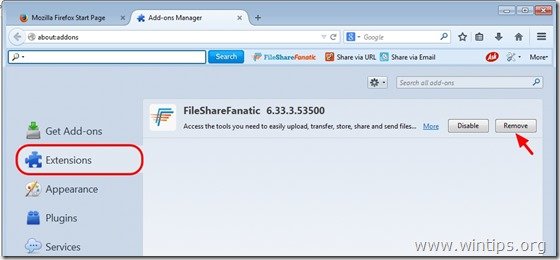
5. Wybierz " Wtyczki " z lewej strony i " Usuń " niechciane " Platforma MindSpark Toolbar " plugin lub ustawić go na " Nigdy nie aktywuj "Disable").

6. Zamknij wszystkie okna programu Firefox i zrestartować Firefox.
7. W polu adresu URL Firefoxa wpisz następujące polecenie: o:config & prasa Wejdź na stronę .

8. Kliknij na " Będę ostrożny, obiecuję. " przycisk.

9. W polu wyszukiwania wpisz: " mindspark ” & prasa Wejdź.

10. Teraz kliknij prawym przyciskiem myszy na stronie na każdym " mindspark ” wartość znaleziona & wybierz " Reset ”.

11. zamknij wszystkie programy Firefox windows i ponownie uruchomić Firefoksa.
Krok 7. Usuń FileShareFanatic przy pomocy MalwareBytes Anti-Malware Free .
Pobierz oraz zainstalować jeden z najbardziej niezawodnych DARMOWYCH programów antywirusowych dzisiaj, aby oczyścić komputer z pozostałych złośliwych zagrożeń. Jeśli chcesz pozostać stale chroniony przed zagrożeniami malware, istniejącymi i przyszłymi, zalecamy zainstalowanie Malwarebytes Anti-Malware Premium:
Ochrona MalwarebytesTM
Usuwa programy typu Spyware, Adware i Malware.
Rozpocznij darmowe pobieranie teraz!
Szybkie pobieranie i instrukcja montażu:
- Po kliknięciu w powyższy link, naciśnij na " Rozpocznij moją darmową 14-trówkę " opcja, aby rozpocząć pobieranie.

- Aby zainstalować Wersja BEZPŁATNA tego niesamowitego produktu, usuń zaznaczenie " Włącz darmową wersję próbną Malwarebytes Anti-Malware Premium " opcja na ostatnim ekranie instalacji.

Skanuj i czyść swój komputer z Malwarebytes Anti-Malware.
1. Biegnij " Malwarebytes Anti-Malware" i pozwolić programowi na aktualizację do najnowszej wersji i złośliwej bazy danych w razie potrzeby.

2. Po zakończeniu procesu aktualizacji naciśnij przycisk " Skanuj teraz " przycisk, aby rozpocząć skanowanie systemu w poszukiwaniu złośliwego oprogramowania i niechcianych programów.

3. Teraz poczekaj, aż Malwarebytes Anti-Malware zakończy skanowanie komputera w poszukiwaniu złośliwego oprogramowania.

4. Po zakończeniu skanowania, najpierw naciśnij przycisk " Kwarantanna Wszystkie ", aby usunąć wszystkie zagrożenia, a następnie kliknij przycisk " Zastosuj działania ”.

5. Poczekaj, aż Malwarebytes Anti-Malware usunie wszystkie infekcje z systemu, a następnie uruchom ponownie komputer (jeśli jest to wymagane od programu), aby całkowicie usunąć wszystkie aktywne zagrożenia.

6. Po ponownym uruchomieniu systemu, uruchom ponownie Malwarebytes Anti-Malware aby sprawdzić, czy w systemie nie pozostały żadne inne zagrożenia.
Porady: Aby zapewnić, że komputer jest czysty i bezpieczny, wykonać pełne skanowanie Malwarebytes Anti-Malware w Windows " Tryb bezpieczny ". Szczegółową instrukcję, jak to zrobić, znajdziesz tutaj.
Krok 8. Uruchom ponownie komputer i wykonaj pełne skanowanie za pomocą oryginalnego programu antywirusowego.

Andy'ego Davisa
Blog administratora systemu o systemie Windows






